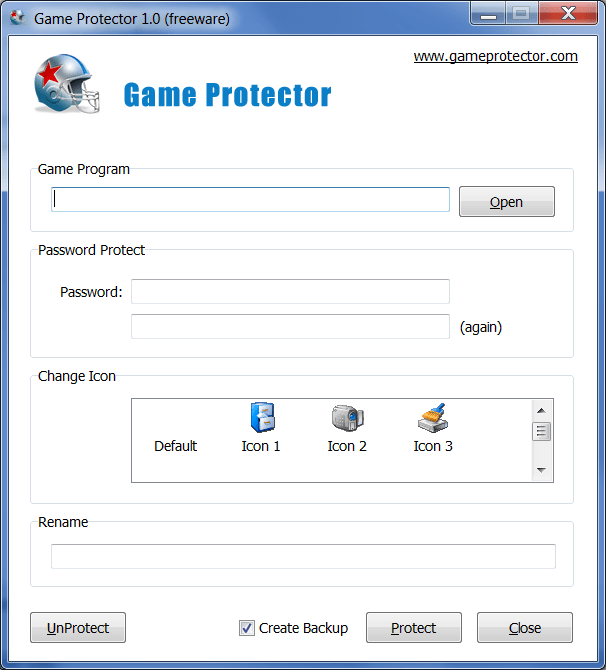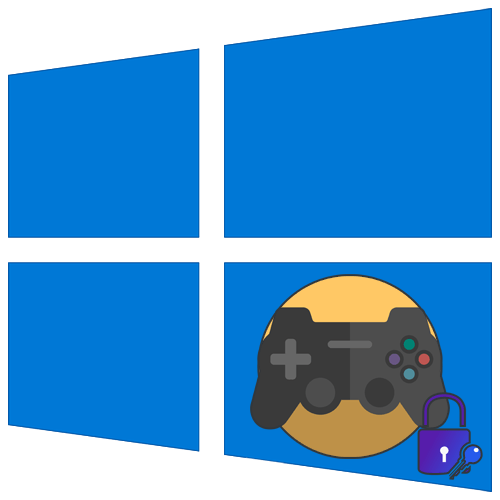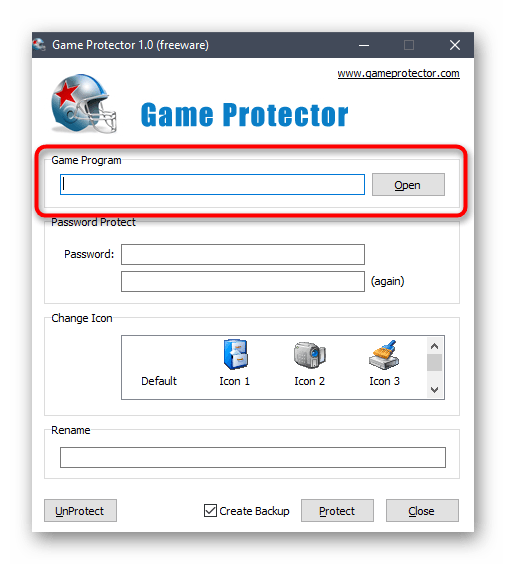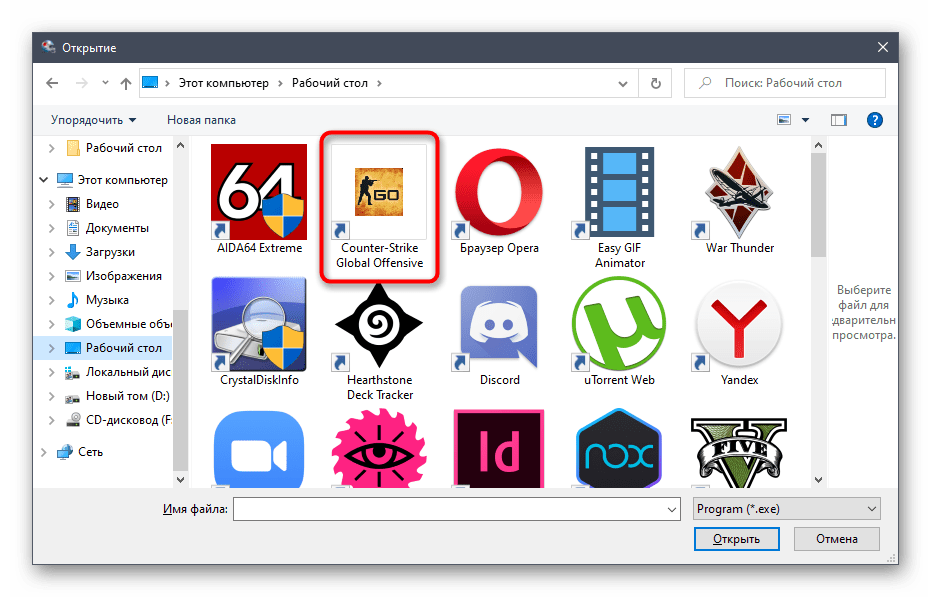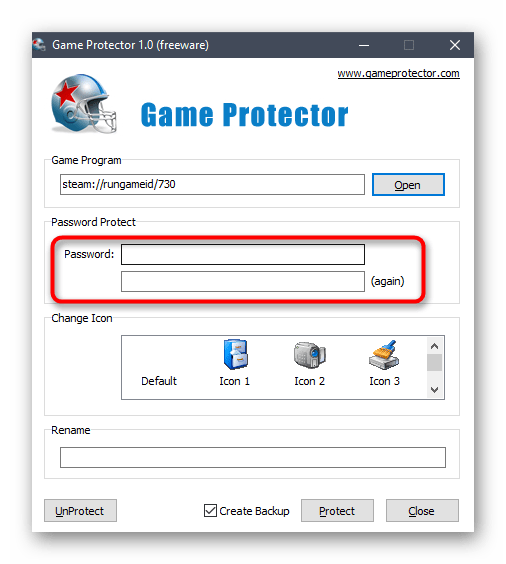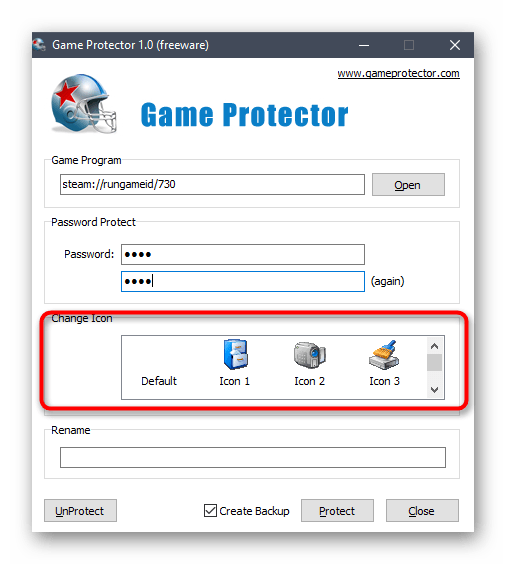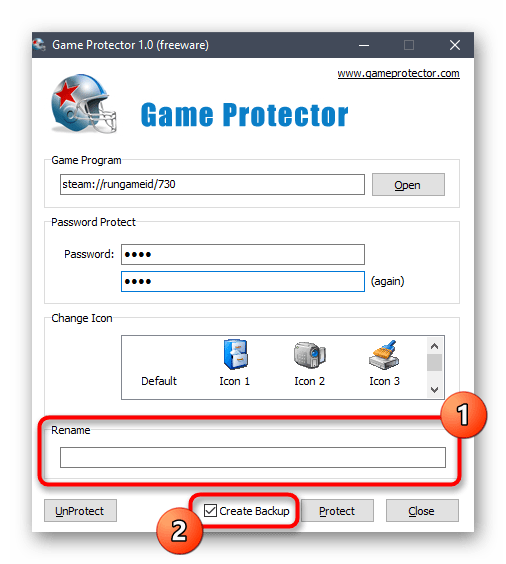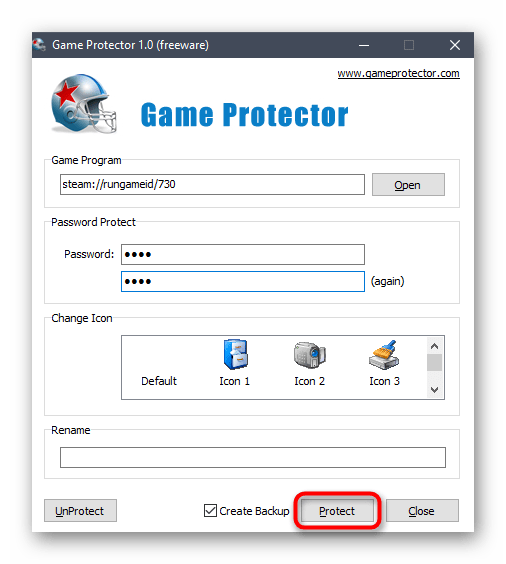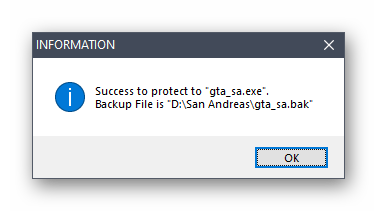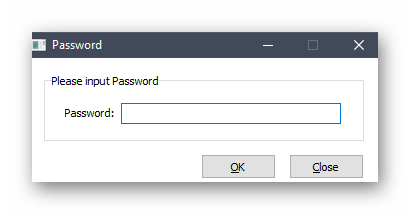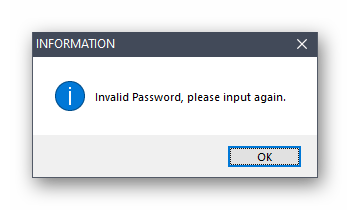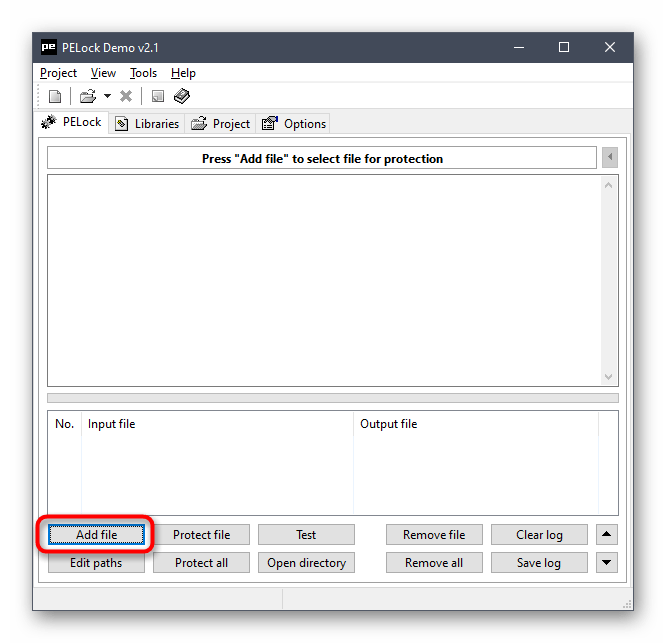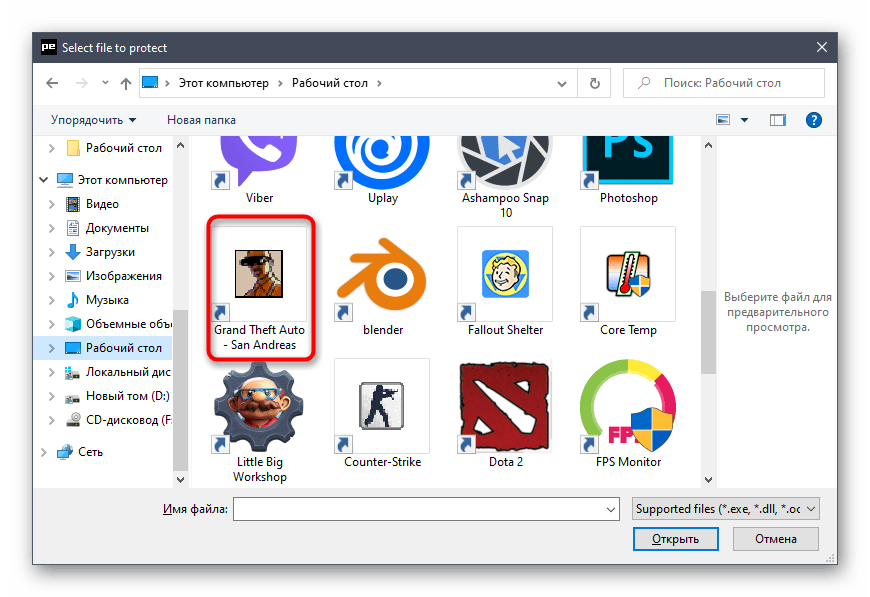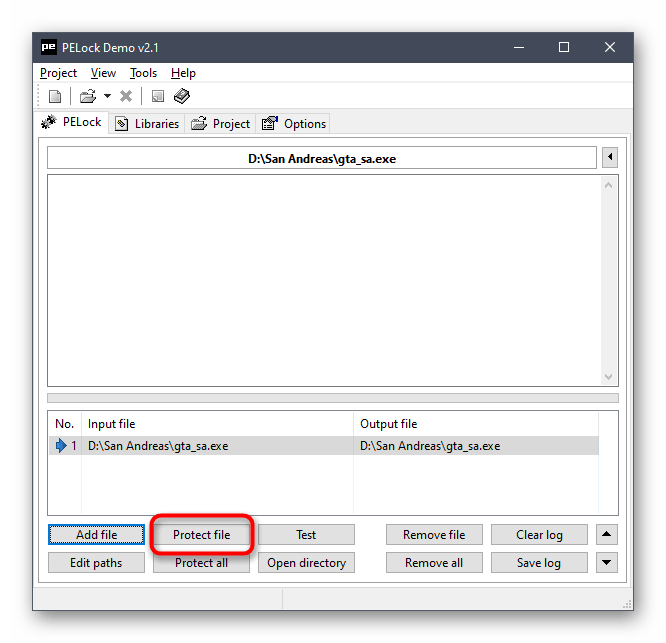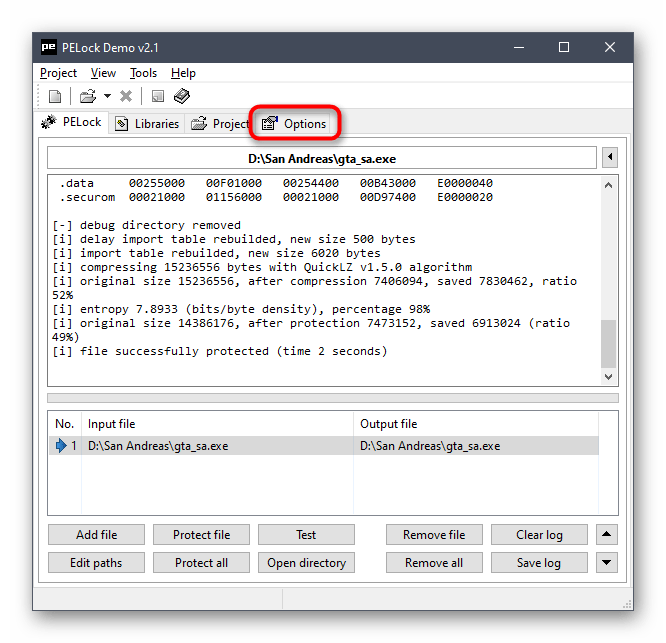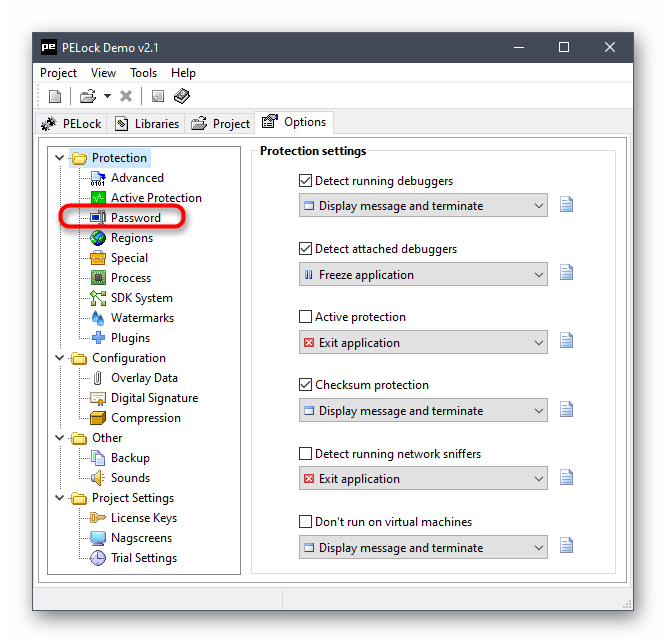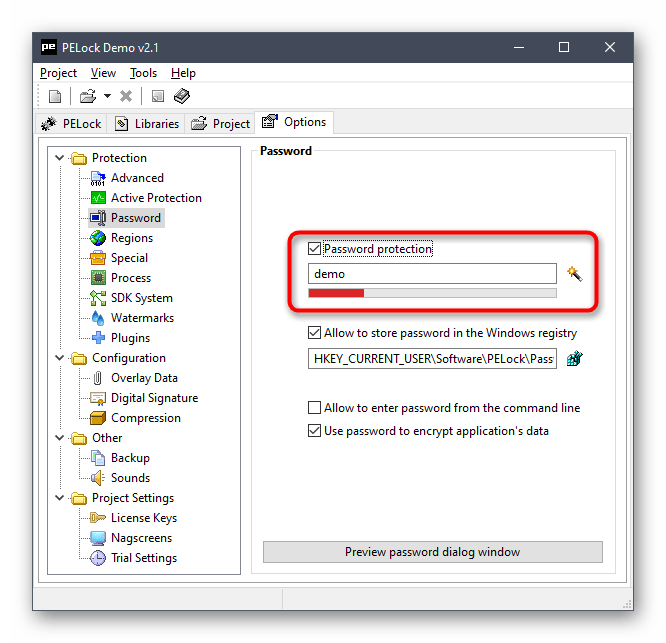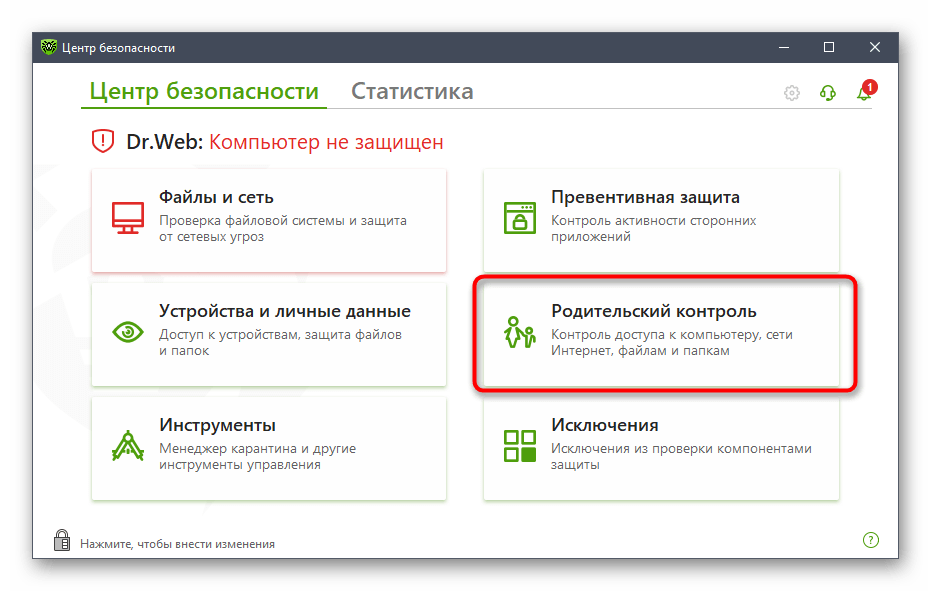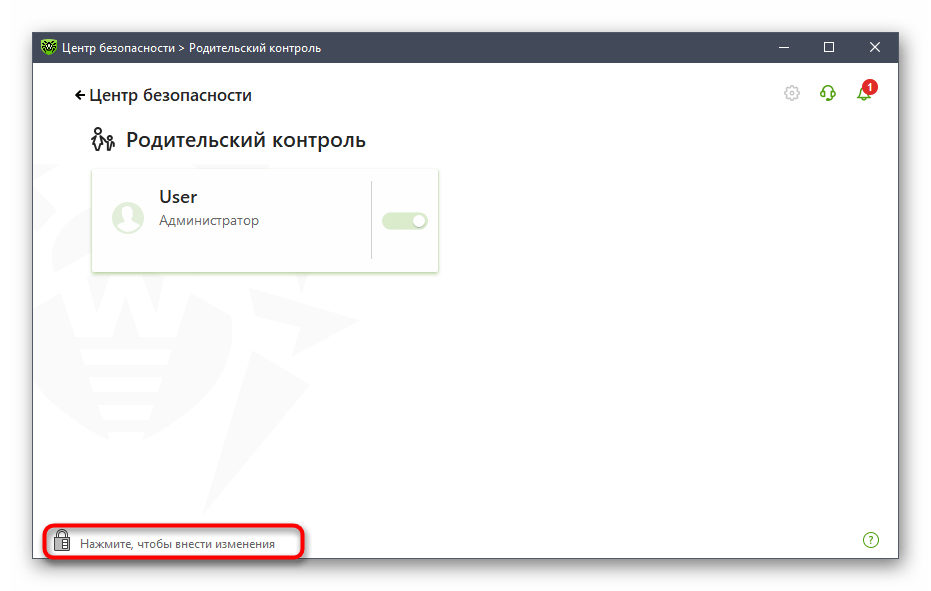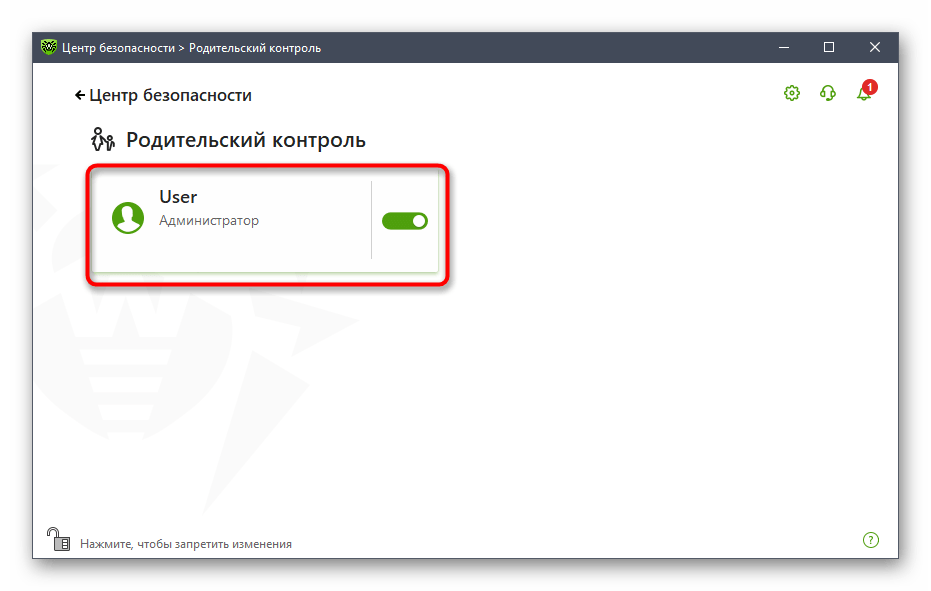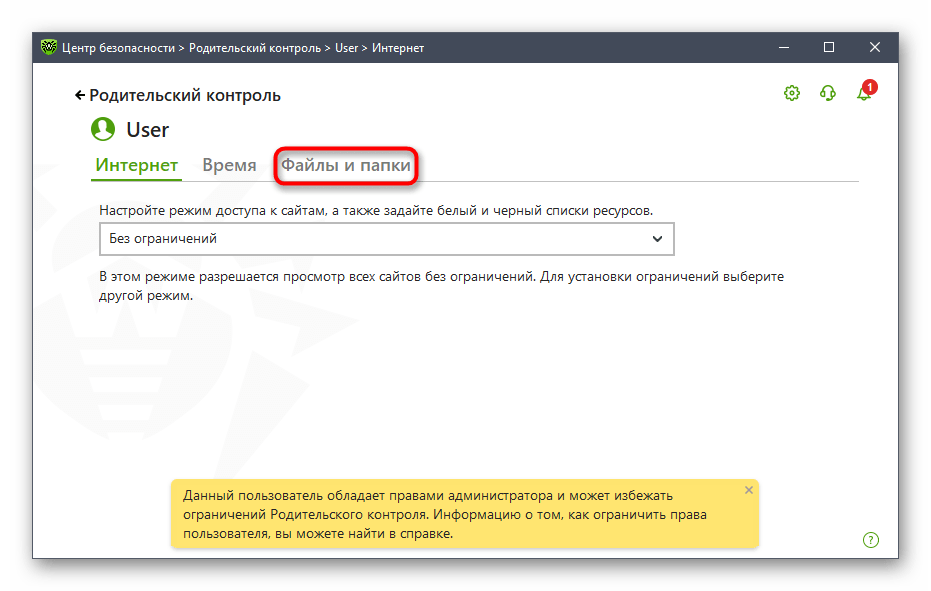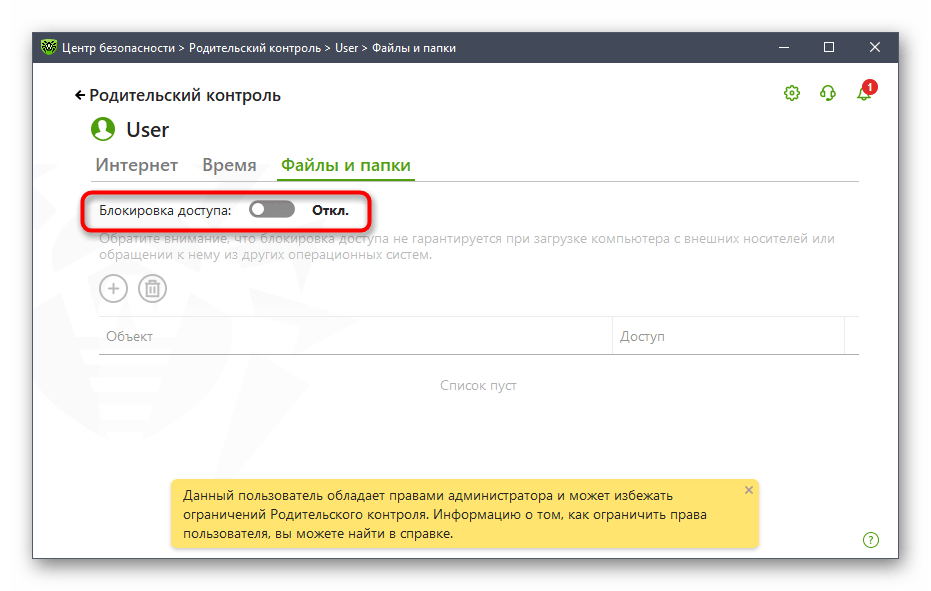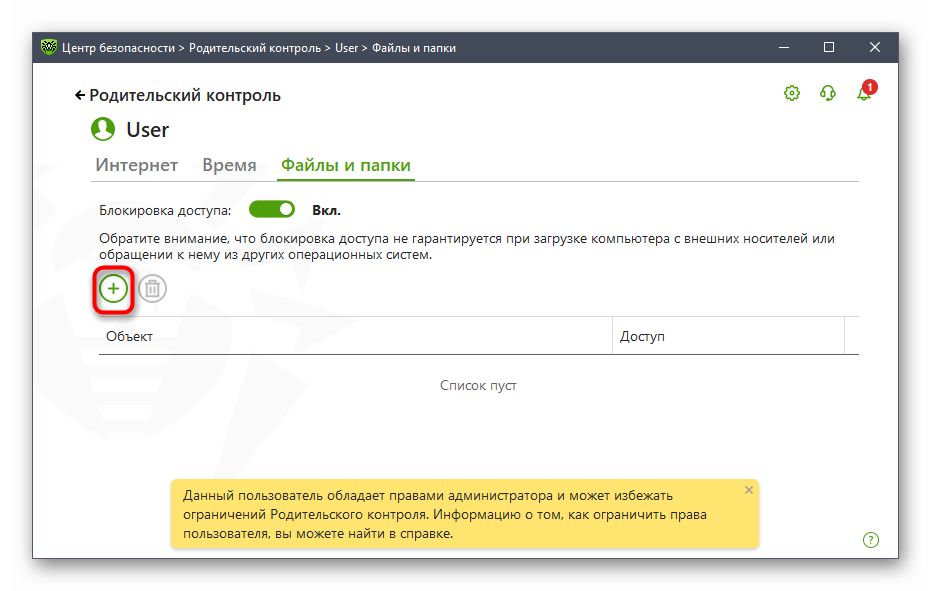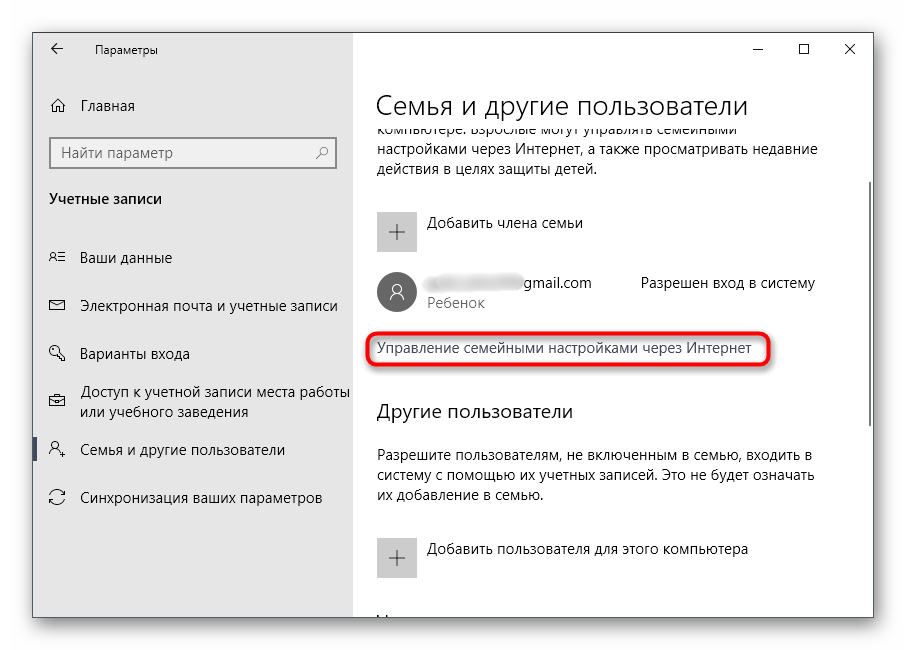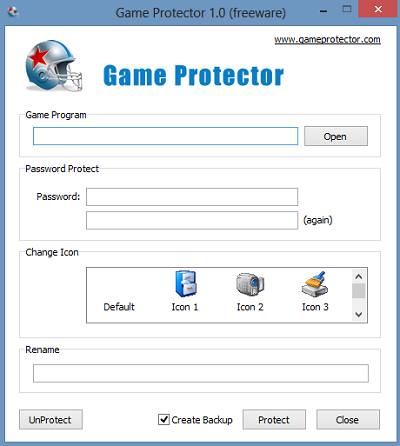Программа предназначена для защиты игр от несанкционированного запуска при помощи пароля. Кроме того, утилиту можно использовать для блокировки приложений.
Дата обновления:
29.01.2021
Разработчик:
GameProtector.com
Версия Windows:
Windows XP, Windows Vista, Windows 7, Windows 8, Windows 8.1, Windows 10
Game Protector – приложение для Windows, с помощью которого можно ограничить доступ к играм или программам. Утилита позволяет задать пароль, который нужно ввести для запуска. Есть возможность сменить иконку и замаскировать игру под стороннюю программу, например, Microsoft Word или Блокнот. Также доступно несколько системных значков.
Защита
После запуска утилиты пользователю необходимо указать путь к исполняемому файлу. Затем следует ввести пароль и подтвердить его. Программа позволяет переименовать ярлык и изменить его внешний вид, выбрав одну из представленных иконок.
С помощью приложения можно установить ограничение на запуск не только игр, но и других утилит. Эта функция будет полезна тем, кто использует один компьютер совместно с другими людьми и хочет защитить важные программы от несанкционированного запуска.
Есть возможность создать резервную копию перед установкой пароля. Далее нужно нажать кнопку Protect. При попытке запуска игры на экране будет появляться окно авторизации.
Разблокировка
Для снятия защиты необходимо выбрать ранее заблокированный исполняемый файл и ввести пароль. Затем следует дважды ввести пароль и нажать UnProtect. Стоит отметить, что резервная копия не удаляется автоматически и сохраняется в каталоге установки. При необходимости пользователи могут стереть ее вручную.
Особенности
- приложение распространяется бесплатно;
- утилита представляет собой инструмент для предотвращения несанкционированного запуска игр и программ;
- есть возможность установить пароль;
- пользователи могут выбрать иконку и сменить название ярлыка;
- программа совместима с актуальными версиями Windows.
0,8 Мб (скачиваний: 2491)
Samsung Pass
Windows 10 Бесплатно
Официальное приложение от крупнейшего корейского производителя электроники. Утилита обеспечивает безопасное хранение логинов и паролей от любых сервисов.
ver 1.6.00.7
PC Manager Microsoft
Windows 10, Windows 11 Бесплатно
Приложение содержит набор инструментов для оптимизации работы компьютера. Пользователи могут удалить ненужные программы и временные файлы, а также очистить память.
ver 2.3
Opera Crypto Browser
Windows XP, Windows Vista, Windows 7, Windows 8, Windows 8.1, Windows 10 Бесплатно
Браузер содержит встроенный блокировщик рекламы и VPN сервис. Также есть возможность настраивать ленту новостей и создавать закладки для веб страниц.
ver 84.0.4316.0
Steam Guard
Windows 7, Windows 8, Windows 8.1, Windows 10 Бесплатно
Приложение позволяет защитить учетную запись игрока от взлома с помощью двухфакторной аутентификации. Есть возможность получать одноразовые коды на смартфон.
ver 2.10.91.91
Microsoft Defender Preview
Windows 10, Windows 11 Бесплатно
Антивирус предназначен для сканирования компьютера и защиты от угроз. Пользователям доступен журнал уведомлений и функция автоматического поиска обновлений.
ver 1.0
SmartThings
Windows 10 Бесплатно
Приложение предназначено для управления смарт телевизорами, кондиционерами, холодильниками и другими приборами от Samsung. Можно контролировать статус устройств.
ver 1.21192.2.0
XSpider
Windows XP, Windows Vista, Windows 7, Windows 8, Windows 8.1, Windows 10 Бесплатная
Программа для поиска сетевых уязвимостей. Есть возможность создавать задачи и сканировать порты, а также отслеживать изменения в состоянии информационных систем.
ver 7.7
ShellExView
Windows XP, Windows Vista, Windows 7, Windows 8, Windows 8.1, Windows 10 Бесплатная
С помощью приложения можно узнать, какие расширения зарегистрированы в системе. Поддерживается функция блокировки отдельных оболочек и просмотра их свойств.
ver 2.01
Содержание
- Способ 1: Game Protector
- Способ 2: PELock
- Способ 3: Антивирусы
- Способ 4: Родительский контроль в Windows 10
- Вопросы и ответы
Способ 1: Game Protector
В первую очередь продемонстрируем решение от стороннего разработчика, предназначенное для установки паролей на исполняемые файлы, а его название — Game Protector — уже говорит само за себя. Управлять этим приложением крайне просто, поскольку в нем присутствует всего несколько основных и вспомогательных функций, которые мы и рассмотрим в следующей инструкции.
Перейти к скачиванию Game Protector с официального сайта
- Воспользуйтесь ссылкой выше, чтобы попасть на официальный сайт Game Protector и скачать инсталлятор этой программы. Выполните стандартную установку, запустите софт и сразу же укажите исполняемый файл игры, для которой хотите задать пароль.
- Появится новое окно «Проводника», где и найдите тот самый объект, а затем дважды кликните по нему для выбора.
- Следующий этап — установка самого пароля. Введите его в специально отведенной для этого строке, а в поле ниже повторите ввод, чтобы подтвердить ключ.
- Из дополнительных функций отметим возможность поменять иконку приложения, что делается в один клик.
- По необходимости можно поменять название исполняемого файла и создать резервную копию для возвращения EXE-объекта в исходное состояние, если вдруг пароль будет утерян.
- Нажмите по кнопке «Protect» для подтверждения изменений.
- Вы будете уведомлены о том, что теперь EXE-файл защищен, а его резервная копия находится по указанному адресу.
- Теперь при запуске игры появится окно, в котором будет предложено ввести установленный пароль. Дальнейшая загрузка произойдет только в том случае, если этот код указан правильно.
- При неправильном вводе появится другое сообщение с информацией и просьбой повторить попытку.
- Если нужно отказаться от защиты в виде пароля, вернитесь к главному меню Game Protector и нажмите «UnProtect».
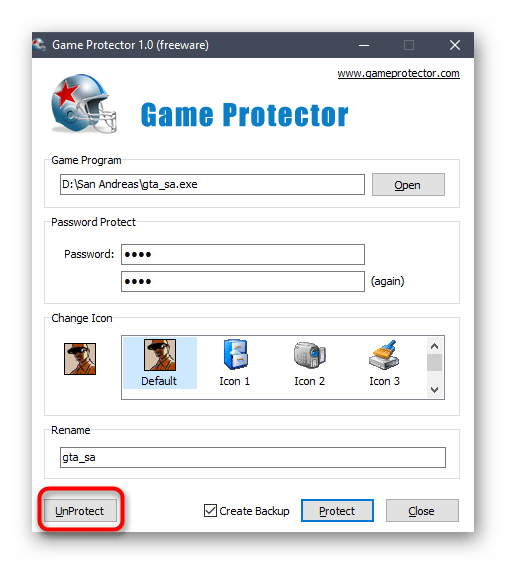
В Game Protector нет списка игр, на которые уже установлена защита в виде пароля, поэтому их придется запоминать самостоятельно, а при редактировании открывать каждый исполняемый файл и решать, стоит ли изменить пароль или его вообще нужно снять. Если такая реализация настроек вас не устраивает, обратите внимание на следующее решение.
Способ 2: PELock
Сразу отметим, что программа PELock распространяется платно, но на официальном сайте можно скачать пробную версию, чтобы ознакомиться со всеми присутствующими функциями. Этот софт обладает огромным количеством различных инструментов для защиты файлов, но сейчас мы затронем только основные для демонстрации процесса добавления пароля к исполняемым объектам игр.
Перейти к скачиванию PELock с официального сайта
- После запуска PELock нажмите по кнопке «Add file» для перехода к выбору настраиваемого исполняемого элемента.
- В окне «Проводника» стандартным образом осуществите выбор файла, дважды кликнув по нему левой кнопкой мыши.
- За активацию защиты отвечает кнопка «Protect file». По ней можно нажать сейчас или после дополнительных настроек программы.
- Для внесения изменений переключитесь на вкладку «Options».
- Пароль меняется через раздел с соответствующим названием «Password».
- Установите галочку напротив «Password protection» и в поле поменяйте стандартный ключ на более надежный.
- Теперь при запуске настроенной приложения на экране появится окно, в котором понадобится ввести установленный пароль, чтобы продолжить игру.
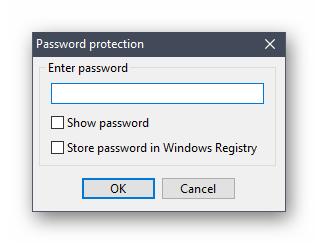
Для настройки следующих файлов в PELock понадобится снова нажать по той же кнопке и активировать защиту. При этом ничего не помешает вам менять пароли на каждую игру, делая это точно так же, как было продемонстрировано выше.
Способ 3: Антивирусы
Другие программы, предназначенные для установки паролей на приложения, не такие популярные и не всегда работают правильно, поэтому рассматривать их не имеет смысла. Однако разберем два альтернативных варианта на случай, если предыдущие не подошли, и первый из них заключается в использовании антивируса. Практически во всем антивирусном ПО есть функция родительского контроля, позволяющая установить ограничения на игры. Возьмем за пример Dr.Web.
Скачать Dr.Web
- Инсталлируйте антивирус на свой компьютер или используйте уже добавленный, где и отыщите блок «Родительский контроль».
- Активируйте особый доступ, чтобы получить возможность вносить изменения.
- Выберите пользователя, для которого и хотите установить ограничения на запуск игр.
- Перейдите к разделу «Файлы и папки».
- Активируйте эту функцию, передвинув соответствующий ползунок.
- Нажмите по кнопке в виде плюса для добавления объекта в список.
- После выбора исполняемого файла вы можете указать, какой уровень доступа для конкретного пользователя предоставить.
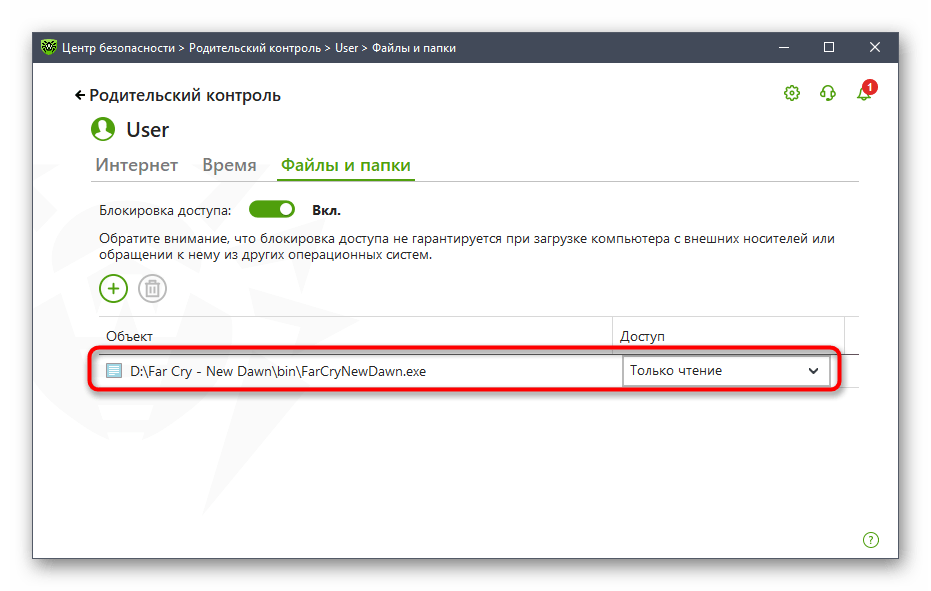
Примерно так же происходит настройка родительского контроля и в другом антивирусном программном обеспечении, однако определенные из них обладают своими системами защиты и не позволяют устанавливать пароли, поэтому просматривайте список доступных функций перед установкой. Выбрать подходящий для себя антивирус можно в отдельной категории на нашем сайте.
Подробнее: Антивирусы для Windows
В Windows 10 есть функция родительского контроля, управлять которой можно через раздел на официальном сайте Microsoft, подключив к семейному доступу необходимое количество учетных записей. Эта технология позволяет только блокировать запуск программ или задавать ограничения по времени, поэтому подойдет такой вариант далеко не всем. Однако он может пригодиться, если по определенным причинам ничего из предыдущих методов вам не подходит. Все о родительском контроле в этой операционной системе читайте в материале по ссылке ниже.
Подробнее: Особенности «Родительского контроля» в Windows 10
Еще статьи по данной теме:
Помогла ли Вам статья?
Описание
04.10.2017
Просмотров: 1784

Game Protector для Windows (7/8/10)
Версия: 1.0 от 04.10.2017.
Скачать
По материалам SoftikBox.com.
Скачивая программу Вы соглашаетесь с Правилами сайта.
Поделись с друзьями:
Игровой протектор защищает любые игры с помощью пароля, и когда какой-либо пользователь пытается открыть игру, он запрашивает пароль, чтобы только вы могли его запустить. Freeware Games Protector позволяет вам защищать паролем игры на своем собственном компьютере, защищать исполняемые файлы от несанкционированных запусков, как на вашем компьютере, так и даже при копировании на другие компьютеры.
Защита паролем Игры
В некотором смысле, Game Protector — один из полезных инструментов родительского контроля для всех родителей. Ваши дети играют в компьютерные игры, когда они должны делать домашнее задание? С Game Protector вы можете разрешить или заблокировать определенные игры, защитить файлы Game EXE с помощью пароля безопасности на своем собственном компьютере, и вы можете контролировать, какие игры можно воспроизводить в Windows.
Он может даже замаскировать ваши личные игры, изменив его значок и имя файла. Например, сделайте World of Warcraft похожим на документ Word! Таким образом, она может также использоваться для взрослых.
Программа очень проста и не имеет сложных меню. Когда вы сначала загружаете программу и устанавливаете ее, вам предоставляется простое окно с различными вариантами конфигурации.
Все, что вам нужно сделать, это разрешить или заблокировать определенные игры. Если вы хотите заблокировать некоторые из них, просто защитите их паролем.
Откройте игру из главного окна программы и введите пароль, чтобы заблокировать ее или защитить ее. Это оно! Вы можете настроить другие параметры, такие как изменение значка по умолчанию программы и многое другое.
Game Protector скачать бесплатно
Вы можете скачать Game Protector Вот, Это бесплатное программное обеспечение отлично работало и в Windows 10.
Вот список ссылок на сообщения, которые покажут вам, как защищать паролем документы, файлы, папки, программы и т. Д. В Windows.
СОВЕТ: Вы можете использовать программное обеспечение Game Booster для повышения игровой производительности.
Tweet
Share
Link
Plus
Send
Send
Pin
Содержание
- Скачать Game Protector
- Установка Game Protector
- Использование Game Protector
- Установка пароля на программу
- Снятие пароля с программы
Порой бывают ситуации, когда необходимо защитить паролем какую-либо игру или программу на своем компьютере.
Что касается игр, то это может быть случай, когда родители разрешают своим детям поиграть в какую-нибудь игру только с их разрешения (чтобы их ребенок не играл в определенные игры бесконтрольно).
В таком случае просто установив пароль на запуск игры, родители будут знать, что в их отсутствие ребенок не сможет поиграть в эту игру. А когда придет время разрешить поиграть в данную игру (например, только после выполненного домашнего задания из школы), родитель, при запуске игры, введет секретный пароль и даст возможность поиграть своему ребенку в его любимую игрушку.
Что касается других программ, то есть некоторые программы, которые тоже бывает необходимо защитить паролем. Например, это может быть почтовая программа или электронная записная книжка или какая-нибудь другая программа, которую мы не хотели бы, чтобы в нашем отсутствии, кто-либо ее запускал.
Итак, как защитить игру или программу паролем, если в самой игре или программе нет такой возможности?
Для таких задач существуют дополнительные программы для установки паролей на запускающий программу (игру) файл. И в этой статье мы рассмотрим одну из таких программ. Речь пойдет о программе Game Protector, которая позволяет устанавливать пароли на файлы .exe.
У этой программы, к сожалению, русскоязычного интерфейса нет, но она очень простая в применении, так что разобраться в ней легко.
Для скачивания Game Protector заходим на официальный сайт программы и внизу страницы жмем на кнопку Download Now:
Установка Game Protector
Запускаем скачанный файл и в первом окне жмем Next (Далее):
В следующем шаге соглашаемся с условиями использования и жмем Next:
Далее показывается, где на компьютере будут находиться все файлы установленной программы Game Protector. Можно оставить все как предлагается и нажать Далее:
В следующем окне указывается название папки в меню Пуск, где будут находиться ярлыки для запуска программы. Можно также оставить это по умолчанию. Идем Далее:
Далее предлагается установить дополнительно ярлык на Рабочий стол для быстрого запуска программы. Обычно я не устанавливаю на Рабочем столе дополнительные ярлыки, чтобы не захламлять его (о быстром запуске программ можно прочитать отдельную статью). Жмем Next:
Следующее окно просто показывает выбранные настройки установки. Жмем Install:
И в следующем окне жмем Finish.
После этого установленная программа Game Protector запустится первый раз, а в дальнейшем ее можно будет запускать через меню Пуск -> Game Protector:
Использование Game Protector
Покажу использование Game Protector на примере установки пароля для электронной записной книжки GoldenSection Notes. И потом покажу, как снять установленный пароль с программы, когда он уже не будет необходим.
Установка пароля на программу
Запускаем Game Protector и для установки пароля на записную книжку выполняем следующие действия:
- С помощью кнопки Open находим на своем компьютере и выбираем файл GSNotes.exe, запускающий программу GoldenSection Notes. Как правило, по умолчанию, программы устанавливаются на системном диске в папку Program Files (если при установке мы не меняли эту настройку).
- Придумываем, устанавливаем и повторяем пароль. Главное, — не забыть потом этот пароль! О хранении паролей можно обратиться к отдельной статье.
- Если есть желание, можно переименовать файл. Но, обычно, проще оставить так, как предлагается.
- И остается нажать на Protect, чтобы защитить программу паролем:
В результате появится сообщение, что файл для запуска программы защищен:
Примечание: Если система вместо такого сообщения выдаст вот такое:
то, для решения этой проблемы просто запустите Game Protector повторно, но уже от имени администратора (контекстное меню вызывается с помощью правой кнопкой мыши):
После установки пароля запускаем записную книжку GoldenSection Notes, появится окно, в котором нужно ввести установленный пароль и нажать на ОК для запуска программы:
Примечание: Если программа не запускается, то также, запустите ее от имени администратора:
Снятие пароля с программы
Когда необходимость в защите программы или игры на своем компьютере отпадет, чтобы убрать пароль нужно запустить Game Protector заново, снова указать через кнопку Open файл, запускающий программу, как это было показано на снимке в пункте 1, указать пароль, как в пункте 2, и нажать на UnProtect (5).
Получаем сообщение, что защита с программы снята:
Вот таким образом очень просто можно, при необходимости, защищать программы и игры на своем компьютере!
Конечно, Game Protector является простым средством защитой, потому что позволяет установить защиту только на открытие какой-либо программы или игры. Game Protector не защищает от копирования и в дальнейшем от открытия скопированных файлов на другом компьютере, которые создает программа в процессе использования (например, база данных).
И если задача состоит в том, чтобы просто защитить программу или игру от того, чтобы в нашем отсутствии ее никто не смог запустить (дома или на работе), то Game Protector вполне подойдет для этой задачи.
Но, если нужно защитить все файлы какой-либо программы, то здесь уже нужны более серьезные средства. Например, можно использовать бесплатную программу шифрования данных TrueCrypt.
Download PC Repair Tool to quickly find & fix Windows errors automatically
Game Protector protects any games with a password and when any user tries to open a game it prompts for a password so that only you can launch it. Freeware Games Protector lets you password protect Game on your own PC, protect games executable files from unauthorized runs, both on your computer, and even when you copy it to other computers.
In a way, Game Protector is one useful Parental Control tools for all parents. Are your children playing computer games when they should be doing homework? With Game Protector you can choose to allow or block specific games, protect Game EXE files with a security password on your own PC and you can control what games can be played in Windows.
It can even disguise your personal games by changing its icon and file name. For example, make your World of Warcraft look like a Word document! It can thus have its uses for grown-ups too.
The program is very straightforward and has no complicated menus. When you first download the program and install it, you are presented with a simple window displaying various configuration options.
All you have to do is choose to allow or block specific games. If you would like to block some of them simply protect them with a password.
Open a game from the program’s main window and type in a password to block it or password protect it. That’s it! You can configure other options like changing the default icon of the program and more.
How do I password protect a game in Windows 11/10?
Game Protector is one of the best apps that help you password protect a game in Windows 11 or Windows 10. It is easy to use, free, and uncluttered. You need to choose the executable file of the corresponding game, password, icon, etc. The best thing is that you can rename the game file with the help of this app as well.
Game Protector free download
You can download Game Protector here. This free software worked fine on Windows 11/10 too.
Here is a list of links to posts that will show you how to password protect documents, files, folders, programs, etc in Windows.
TIP: You can use a Game Booster Software to boost gaming performance.
Anand Khanse is the Admin of TheWindowsClub.com, a 10-year Microsoft MVP (2006-16) & a Windows Insider MVP (2016-2022). Please read the entire post & the comments first, create a System Restore Point before making any changes to your system & be careful about any 3rd-party offers while installing freeware.
Download PC Repair Tool to quickly find & fix Windows errors automatically
Game Protector protects any games with a password and when any user tries to open a game it prompts for a password so that only you can launch it. Freeware Games Protector lets you password protect Game on your own PC, protect games executable files from unauthorized runs, both on your computer, and even when you copy it to other computers.
In a way, Game Protector is one useful Parental Control tools for all parents. Are your children playing computer games when they should be doing homework? With Game Protector you can choose to allow or block specific games, protect Game EXE files with a security password on your own PC and you can control what games can be played in Windows.
It can even disguise your personal games by changing its icon and file name. For example, make your World of Warcraft look like a Word document! It can thus have its uses for grown-ups too.
The program is very straightforward and has no complicated menus. When you first download the program and install it, you are presented with a simple window displaying various configuration options.
All you have to do is choose to allow or block specific games. If you would like to block some of them simply protect them with a password.
Open a game from the program’s main window and type in a password to block it or password protect it. That’s it! You can configure other options like changing the default icon of the program and more.
How do I password protect a game in Windows 11/10?
Game Protector is one of the best apps that help you password protect a game in Windows 11 or Windows 10. It is easy to use, free, and uncluttered. You need to choose the executable file of the corresponding game, password, icon, etc. The best thing is that you can rename the game file with the help of this app as well.
Game Protector free download
You can download Game Protector here. This free software worked fine on Windows 11/10 too.
Here is a list of links to posts that will show you how to password protect documents, files, folders, programs, etc in Windows.
TIP: You can use a Game Booster Software to boost gaming performance.
Anand Khanse is the Admin of TheWindowsClub.com, a 10-year Microsoft MVP (2006-16) & a Windows Insider MVP (2016-2022). Please read the entire post & the comments first, create a System Restore Point before making any changes to your system & be careful about any 3rd-party offers while installing freeware.